В этом посте мы поможем вам, как записать рабочий стол с помощью Shadowplay на ноутбуке 2024?
Технологии позволили нам достичь высот, о которых мы и мечтать не могли. С современными смартфонами и камерами вы можете записывать, снимать и транслировать моменты, которые, как вы думали, будут потеряны навсегда.
Но что, если я скажу вам, что вы можете снимать содержимое своего рабочего стола или ноутбука без камеры или специального объектива? Как ни странно, это действительно достижимо и довольно просто реализовать с помощью правильных инструментов.
Простой. Shadowplay — классная программа от Nvidia, самого надежного производителя видеокарт в мире. Ее фирменный портативный игровой гаджет Nvidia Shield был выпущен для конкуренции с Nintendo Switch.
С тех пор Nvidia решила расширить поддержку своего программного обеспечения для пользователей настольных компьютеров и ноутбуков, позволяя им записывать такие вещи, как игры, фильмы и другие проекты.
И если вам интересно, как использовать эту программу для захвата экрана, вот как записать рабочий стол с теневой игрой на ноутбуке.
Требования для Shadowplay:
Чтобы использовать Shadowplay, вам понадобится видеокарта на базе Nvidia серии 600 или выше. Все, что меньше, может быть несовместимо. Shadowplay также требует запуска программы Geforce Experience и других графических драйверов Nvidia.
Не забывайте обновлять свою операционную систему, чтобы предотвратить любые сбои или проблемы с низкой частотой кадров. После того, как все собрано и установлено, пришло время использовать теневую игру для всех ваших нужд.
Шаги о том, как записать рабочий стол с помощью Shadowplay на ноутбуке?
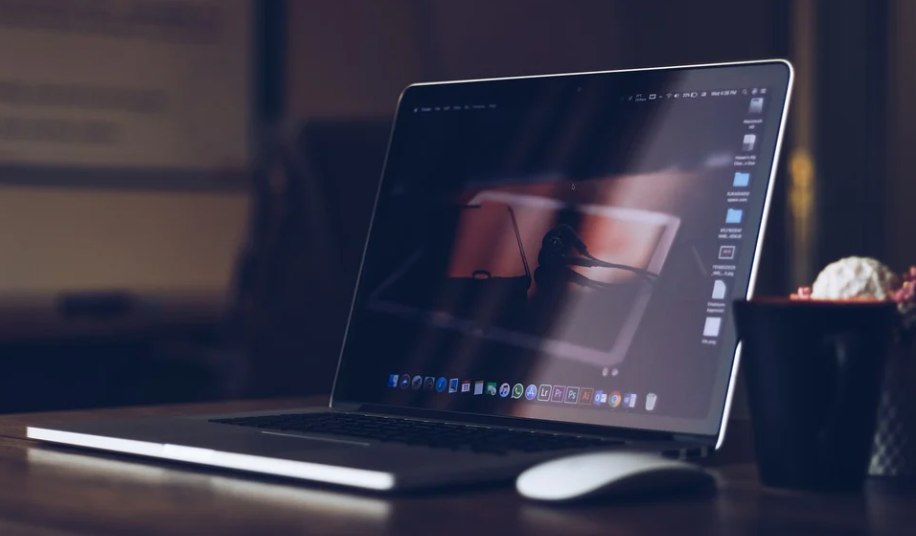
Шаг 1: Найдите Geforce Experience в каталоге поиска в нижней части панели Windows. Доступ к Geforce Experience можно получить, щелкнув правой кнопкой мыши на рабочем столе.
Шаг 2: Обязательно установите флажок «Мгновенное воспроизведение» в элементах управления конфиденциальностью теневого воспроизведения в меню параметров конфигурации теневого воспроизведения. Чтобы активировать опцию, просто нажмите на нее один раз, и она станет зеленой.
Шаг 3: Теперь, когда вы настроили ярлыки, вы сможете быстро вызывать игру теней в любое время, когда вам это нужно. Комбинация клавиш по умолчанию — ALT + F9, однако вы можете изменить ее на любую, которая больше подходит для ваших рук.
Шаг 4: Изменить расположение ваших файлов сохранения можно, перейдя в настройки и выбрав вариант, который лучше всего подходит для вас, чтобы вам не хватило места во время записи.
Замедлит ли Shadowplay мой компьютер или планшет?
Вполне возможно, что теневая игра может снизить производительность вашей системы, но будьте уверены, что она была настроена так, чтобы поддерживать полную мощность вашей видеокарты, не нагружая ее.
В результате вам не нужно беспокоиться о нехватке памяти на видеокарте во время воспроизведения, записи и потоковой передачи.
По-прежнему рекомендуется иметь не менее 8 ГБ ОЗУ и видеокарту среднего уровня, чтобы гарантировать, что ваши сеансы записи не будут прерваны падением частоты кадров.
У вас есть видеокарта AMD? Вот шаги, которые нужно предпринять!
OBS Studio, которая работает с NVidia, Intel и Видеокарты AMD и совместим со всеми компьютерами и операционными системами, может использоваться моим AMD- использование коллег без забот.
С OBS Studio вам не нужно беспокоиться об ограничениях по формату или другим характеристикам, связанным со звуком. Используй это!
Тем не менее, инструмент записи экрана AMD RElive — это выдающееся программное обеспечение для записи экрана, которое не сильно нагружает вашу систему и не тратит много вычислительных ресурсов.
Быстрые ссылки:
- 5 лучших ноутбуков для Solidworks: (+ Руководство по оборудованию)
- 5 лучших ноутбуков до 700 долларов: [ТОЛЬКО модели с хорошим соотношением цены и качества]
- 10 лучших ноутбуков для медицинской школы: руководство по покупке
- 5 лучших ноутбуков для потоковой передачи в 2022 году: [Выбор экспертов]
- 10 лучших игровых ноутбуков до 20 XNUMX долларов: [Новейшие модели]
Вывод: как записать рабочий стол с Shadowplay на ноутбуке?
Shadowplay — лучший вариант для пользователей Nvidia, поскольку он быстрый, легкий и простой в использовании; он также включен в пакет графического драйвера.
Нет необходимости возиться со сторонними приложениями. Это также совершенно бесплатно, и существует множество жизнеспособных альтернатив.
Чтобы получить максимальную отдачу от этого, прочитайте руководство о том, как захватить рабочий стол ноутбука с помощью теней. Однако, если у вас есть какие-либо проблемы или вопросы, пожалуйста, не стесняйтесь обращаться ко мне. Я был бы рад помочь.
